Uso di Firepower Threat Defense Capture e Packet Tracer
Opzioni per il download
Linguaggio senza pregiudizi
La documentazione per questo prodotto è stata redatta cercando di utilizzare un linguaggio senza pregiudizi. Ai fini di questa documentazione, per linguaggio senza di pregiudizi si intende un linguaggio che non implica discriminazioni basate su età, disabilità, genere, identità razziale, identità etnica, orientamento sessuale, status socioeconomico e intersezionalità. Le eventuali eccezioni possono dipendere dal linguaggio codificato nelle interfacce utente del software del prodotto, dal linguaggio utilizzato nella documentazione RFP o dal linguaggio utilizzato in prodotti di terze parti a cui si fa riferimento. Scopri di più sul modo in cui Cisco utilizza il linguaggio inclusivo.
Informazioni su questa traduzione
Cisco ha tradotto questo documento utilizzando una combinazione di tecnologie automatiche e umane per offrire ai nostri utenti in tutto il mondo contenuti di supporto nella propria lingua. Si noti che anche la migliore traduzione automatica non sarà mai accurata come quella fornita da un traduttore professionista. Cisco Systems, Inc. non si assume alcuna responsabilità per l’accuratezza di queste traduzioni e consiglia di consultare sempre il documento originale in inglese (disponibile al link fornito).
Sommario
Introduzione
In questo documento viene descritto come usare le acquisizioni Firepower Threat Defense (FTD) e le utility Packet Tracer.
Prerequisiti
Requisiti
Nessun requisito specifico previsto per questo documento.
Componenti usati
Le informazioni fornite in questo documento si basano sulle seguenti versioni software:
- ASA 5515-X con software FTD 6.1.0
- FPR4110 con software FTD 6.2.2
- FS4000 con software Firepower Management Center (FMC) 6.2.2
Le informazioni discusse in questo documento fanno riferimento a dispositivi usati in uno specifico ambiente di emulazione. Su tutti i dispositivi menzionati nel documento la configurazione è stata ripristinata ai valori predefiniti. Se la rete è operativa, valutare attentamente eventuali conseguenze derivanti dall'uso dei comandi.
Premesse
Elaborazione pacchetti FTD
L'elaborazione del pacchetto FTD viene visualizzata come segue:

- Un pacchetto entra nell'interfaccia in entrata e viene gestito dal motore LINA.
- Se il criterio richiede che il pacchetto venga ispezionato dal motore Snort.
- Il motore Snort restituisce un verdetto per il pacchetto.
- In base a questo verdetto, il motore LINA elimina il pacchetto o lo inoltra.
In base all'architettura, le acquisizioni FTD possono essere effettuate nei seguenti luoghi:
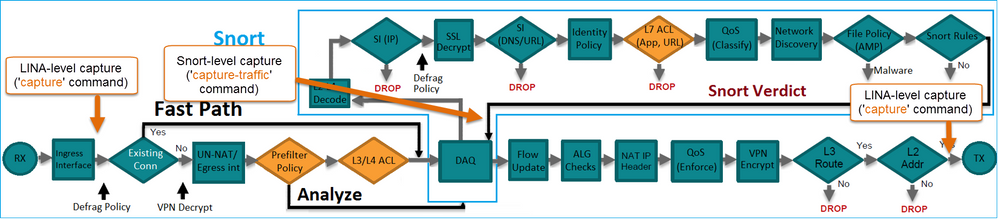
Configurazione
Esempio di rete

Operazioni con le acquisizioni motore di snort
Prerequisiti
All'FTD è applicata una policy di controllo dell'accesso (ACP) che consente il passaggio del traffico ICMP (Internet Control Message Protocol). La politica prevede anche l'applicazione di una politica sulle intrusioni:
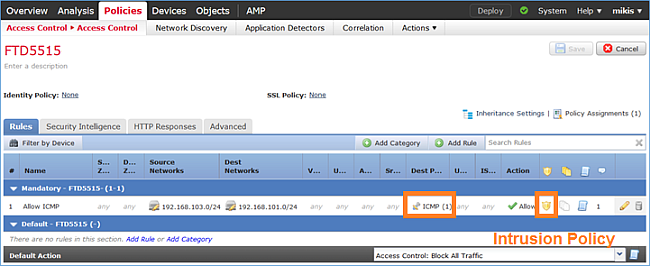
Requisiti
- Abilita l'acquisizione in modalità FTD CLISH senza un filtro.
- Eseguire il ping attraverso l'FTD e controllare l'output acquisito.
Soluzione
Passaggio 1. Accedere alla console FTD o SSH all'interfaccia br1 e abilitare l'acquisizione in modalità FTD CLISH senza un filtro.
> capture-traffic Please choose domain to capture traffic from: 0 - br1 1 - Router Selection? 1 Please specify tcpdump options desired. (or enter '?' for a list of supported options) Options:
Su FTD 6.0.x, il comando è:
> system support capture-traffic
Passaggio 2. Eseguire il ping tra FTD e controllare l'output acquisito.
> capture-traffic Please choose domain to capture traffic from: 0 - br1 1 - Router Selection? 1 Please specify tcpdump options desired. (or enter '?' for a list of supported options) Options: 12:52:34.749945 IP olab-vl603-gw.cisco.com > olab-vl647-gw.cisco.com: ICMP echo request, id 0, seq 1, length 80 12:52:34.749945 IP olab-vl647-gw.cisco.com > olab-vl603-gw.cisco.com: ICMP echo reply, id 0, seq 1, length 80 12:52:34.759955 IP olab-vl603-gw.cisco.com > olab-vl647-gw.cisco.com: ICMP echo request, id 0, seq 2, length 80 12:52:34.759955 IP olab-vl647-gw.cisco.com > olab-vl603-gw.cisco.com: ICMP echo reply, id 0, seq 2, length 80 12:52:34.759955 IP olab-vl603-gw.cisco.com > olab-vl647-gw.cisco.com: ICMP echo request, id 0, seq 3, length 80 12:52:34.759955 IP olab-vl647-gw.cisco.com > olab-vl603-gw.cisco.com: ICMP echo reply, id 0, seq 3, length 80 12:52:34.759955 IP olab-vl603-gw.cisco.com > olab-vl647-gw.cisco.com: ICMP echo request, id 0, seq 4, length 80 12:52:34.759955 IP olab-vl647-gw.cisco.com > olab-vl603-gw.cisco.com: ICMP echo reply, id 0, seq 4, length 80 ^C <- to exit press CTRL + C
Operazioni con le acquisizioni motore di snort
Requisiti
- Abilitare l'acquisizione in modalità FTD CLISH con l'uso di un filtro per IP 192.168.101.1.
- Eseguire il ping tra FTD e controllare l'output acquisito.
Soluzione
Passaggio 1. Abilitare l'acquisizione in modalità FTD CLISH con l'uso di un filtro per IP 192.168.101.1.
> capture-traffic Please choose domain to capture traffic from: 0 - br1 1 - Router Selection? 1 Please specify tcpdump options desired. (or enter '?' for a list of supported options) Options: host 192.168.101.1
Passaggio 2. Eseguire il ping attraverso l'FTD e controllare l'output acquisito:
13:28:36.079982 IP olab-vl647-gw.cisco.com > olab-vl603-gw.cisco.com: ICMP echo reply, id 3, seq 0, length 80 13:28:36.079982 IP olab-vl647-gw.cisco.com > olab-vl603-gw.cisco.com: ICMP echo reply, id 3, seq 1, length 80 13:28:36.079982 IP olab-vl647-gw.cisco.com > olab-vl603-gw.cisco.com: ICMP echo reply, id 3, seq 2, length 80 13:28:36.079982 IP olab-vl647-gw.cisco.com > olab-vl603-gw.cisco.com: ICMP echo reply, id 3, seq 3, length 80 13:28:36.079982 IP olab-vl647-gw.cisco.com > olab-vl603-gw.cisco.com: ICMP echo reply, id 3, seq 4, length 80
È possibile utilizzare l'opzione -n per visualizzare gli host e i numeri di porta in formato numerico. Ad esempio, l'acquisizione precedente viene mostrata come:
> capture-traffic Please choose domain to capture traffic from: 0 - br1 1 - Router Selection? 1 Please specify tcpdump options desired. (or enter '?' for a list of supported options) Options: -n host 192.168.101.1 13:29:59.599959 IP 192.168.101.1 > 192.168.103.1: ICMP echo reply, id 5, seq 0, length 80 13:29:59.599959 IP 192.168.101.1 > 192.168.103.1: ICMP echo reply, id 5, seq 1, length 80 13:29:59.599959 IP 192.168.101.1 > 192.168.103.1: ICMP echo reply, id 5, seq 2, length 80 13:29:59.599959 IP 192.168.101.1 > 192.168.103.1: ICMP echo reply, id 5, seq 3, length 80 13:29:59.599959 IP 192.168.101.1 > 192.168.103.1: ICMP echo reply, id 5, seq 4, length 80
Esempi Di Filtro Tcpdump
Esempio 1:
Per acquisire Src IP o Dst IP = 192.168.101.1 e Src port o Dst port = TCP/UDP 23, immettere questo comando:
Options: -n host 192.168.101.1 and port 23
Esempio 2:
Per acquisire Src IP = 192.168.101.1 e Src port = TCP/UDP 23, immettere questo comando:
Options: -n src 192.168.101.1 and src port 23
Esempio 3:
Per acquisire Src IP = 192.168.101.1 e Src port = TCP 23, immettere questo comando:
Options: -n src 192.168.101.1 and tcp and src port 23
Esempio 4:
Per acquisire Src IP = 192.168.101.1 e vedere l'indirizzo MAC dei pacchetti, aggiungere l'opzione 'e' e immettere questo comando:
Options: -ne src 192.168.101.1 17:57:48.709954 6c:41:6a:a1:2b:f6 > a8:9d:21:93:22:90, ethertype IPv4 (0x0800), length 58: 192.168.101.1.23 > 192.168.103.1.25420:
Flags [S.], seq 3694888749, ack 1562083610, win 8192, options [mss 1380], length 0
Esempio 5:
Per uscire dopo aver acquisito 10 pacchetti, immettere questo comando:
Options: -n -c 10 src 192.168.101.1 18:03:12.749945 IP 192.168.101.1.23 > 192.168.103.1.27287: Flags [.], ack 3758037348, win 32768, length 0 18:03:12.749945 IP 192.168.101.1.23 > 192.168.103.1.27287: Flags [P.], ack 1, win 32768, length 2 18:03:12.949932 IP 192.168.101.1.23 > 192.168.103.1.27287: Flags [P.], ack 1, win 32768, length 10 18:03:13.249971 IP 192.168.101.1.23 > 192.168.103.1.27287: Flags [.], ack 3, win 32768, length 0 18:03:13.249971 IP 192.168.101.1.23 > 192.168.103.1.27287: Flags [P.], ack 3, win 32768, length 2 18:03:13.279969 IP 192.168.101.1.23 > 192.168.103.1.27287: Flags [.], ack 5, win 32768, length 0 18:03:13.279969 IP 192.168.101.1.23 > 192.168.103.1.27287: Flags [P.], ack 5, win 32768, length 10 18:03:13.309966 IP 192.168.101.1.23 > 192.168.103.1.27287: Flags [.], ack 7, win 32768, length 0 18:03:13.309966 IP 192.168.101.1.23 > 192.168.103.1.27287: Flags [P.], ack 7, win 32768, length 12 18:03:13.349972 IP 192.168.101.1.23 > 192.168.103.1.27287: Flags [.], ack 9, win 32768, length 0
Esempio 6:
Per scrivere un'acquisizione in un file denominato capture.pcap e copiarla su un server remoto tramite FTP, immettere questo comando:
Options: -w capture.pcap host 192.168.101.1 CTRL + C <- to stop the capture > file copy 10.229.22.136 ftp / capture.pcap Enter password for ftp@10.229.22.136: Copying capture.pcap Copy successful. >
Operazioni con le acquisizioni del motore LINA FTD
Requisiti
1. Abilitare due acquisizioni su FTD con l'uso di questi filtri:
| IP di origine |
192.168.103.1 |
| IP di destinazione |
192.168.101.1 |
| Protocollo |
ICMP |
| Interfaccia |
INTERNO |
| IP di origine |
192.168.103.1 |
| IP di destinazione |
192.168.101.1 |
| Protocollo |
ICMP |
| Interfaccia |
ESTERNO |
2. Eseguire il ping tra l'host A (192.168.103.1) e l'host B (192.168.101.1) e controllare le acquisizioni.
Soluzione
Passaggio 1. Abilitare le acquisizioni:
> capture CAPI interface INSIDE match icmp host 192.168.103.1 host 192.168.101.1 > capture CAPO interface OUTSIDE match icmp host 192.168.101.1 host 192.168.103.1
Passaggio 2. Controllare le clip nella CLI.
Eseguire il ping tra l'host A e l'host B:
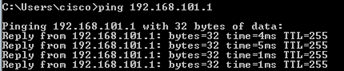
> show capture capture CAPI type raw-data interface INSIDE [Capturing - 752 bytes] match icmp host 192.168.103.1 host 192.168.101.1 capture CAPO type raw-data interface OUTSIDE [Capturing - 720 bytes] match icmp host 192.168.101.1 host 192.168.103.1
Le due clip hanno dimensioni diverse a causa dell'intestazione Dot1Q sull'interfaccia INSIDE, come mostrato nell'esempio di output:
> show capture CAPI 8 packets captured 1: 17:24:09.122338 802.1Q vlan#1577 P0 192.168.103.1 > 192.168.101.1: icmp: echo request 2: 17:24:09.123071 802.1Q vlan#1577 P0 192.168.101.1 > 192.168.103.1: icmp: echo reply 3: 17:24:10.121392 802.1Q vlan#1577 P0 192.168.103.1 > 192.168.101.1: icmp: echo request 4: 17:24:10.122018 802.1Q vlan#1577 P0 192.168.101.1 > 192.168.103.1: icmp: echo reply 5: 17:24:11.119714 802.1Q vlan#1577 P0 192.168.103.1 > 192.168.101.1: icmp: echo request 6: 17:24:11.120324 802.1Q vlan#1577 P0 192.168.101.1 > 192.168.103.1: icmp: echo reply 7: 17:24:12.133660 802.1Q vlan#1577 P0 192.168.103.1 > 192.168.101.1: icmp: echo request 8: 17:24:12.134239 802.1Q vlan#1577 P0 192.168.101.1 > 192.168.103.1: icmp: echo reply 8 packets shown
> show capture CAPO 8 packets captured 1: 17:24:09.122765 192.168.103.1 > 192.168.101.1: icmp: echo request 2: 17:24:09.122994 192.168.101.1 > 192.168.103.1: icmp: echo reply 3: 17:24:10.121728 192.168.103.1 > 192.168.101.1: icmp: echo request 4: 17:24:10.121957 192.168.101.1 > 192.168.103.1: icmp: echo reply 5: 17:24:11.120034 192.168.103.1 > 192.168.101.1: icmp: echo request 6: 17:24:11.120263 192.168.101.1 > 192.168.103.1: icmp: echo reply 7: 17:24:12.133980 192.168.103.1 > 192.168.101.1: icmp: echo request 8: 17:24:12.134194 192.168.101.1 > 192.168.103.1: icmp: echo reply 8 packets shown
Operazioni con le acquisizioni del motore LINA FTD - Esportazione di un'acquisizione tramite HTTP
Requisiti
Esporta le clip acquisite nello scenario precedente con un browser.
Soluzione
Per esportare le clip con un browser, è necessario:
- Abilitare il server HTTPS.
- Consenti accesso HTTPS.
Per impostazione predefinita, il server HTTPS è disabilitato e non è consentito alcun accesso:
> show running-config http
>
Passaggio 1. Passare a Dispositivi > Impostazioni piattaforma, fare clic su Nuovo criterio, e scegliere Impostazioni di difesa delle minacce:
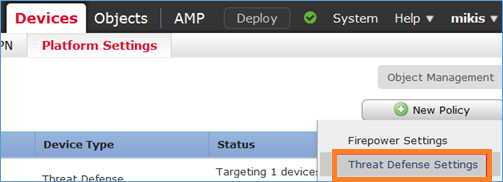
Specificare il nome del criterio e la destinazione del dispositivo:
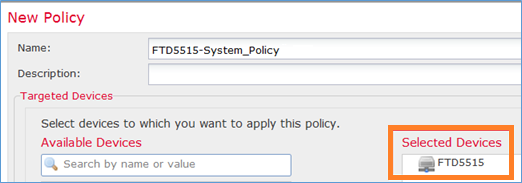
Passaggio 2. Abilitare il server HTTPS e aggiungere la rete a cui si desidera consentire l'accesso al dispositivo FTD su HTTPS:
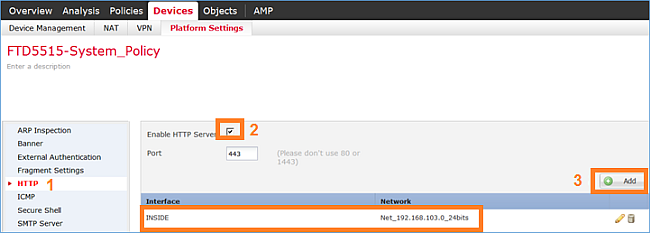
Salvataggio e distribuzione.
Al momento della distribuzione dei criteri, è possibile abilitare il comando debug http per visualizzare l'avvio del servizio HTTP:
> debug http 255 debug http enabled at level 255. http_enable: Enabling HTTP server HTTP server starting.
Il risultato sulla CLI FTD è:
> unebug all > show run http http server enable http 192.168.103.0 255.255.255.0 INSIDE
Aprire un browser sull'host A (192.168.103.1) e usare questo URL per scaricare la prima clip: https://192.168.103.62/capture/CAPI/pcap/CAPI.pcap.
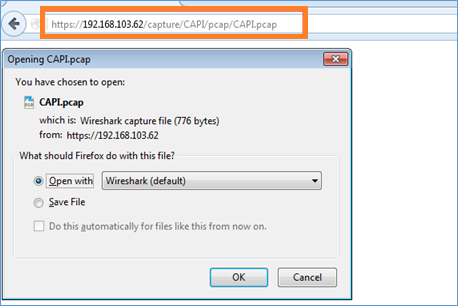
Per riferimento:
| IP dell'interfaccia dati FTD in cui è abilitato il server HTTP |
|
| Nome dell'acquisizione FTD |
|
| Nome del file scaricato |
Per la seconda acquisizione, utilizzare https://192.168.103.62/capture/CAPO/pcap/CAPO.pcap.
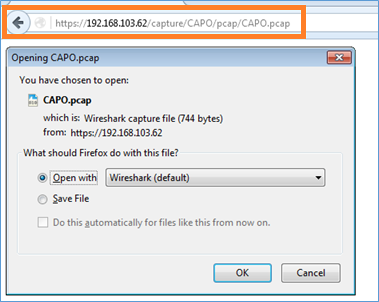
Operazioni con le acquisizioni del motore LINA FTD - Esportazione di un'acquisizione tramite FTP/TFTP/SCP
Requisiti
Esportare le clip acquisite negli scenari precedenti con i protocolli Cisco IOS®.
Soluzione
Esportare un'acquisizione su un server FTP:
firepower# copy /pcap capture:CAPI ftp://ftp_username:ftp_password@192.168.78.73/CAPI.pcap Source capture name [CAPI]? Address or name of remote host [192.168.78.73]? Destination username [ftp_username]? Destination password [ftp_password]? Destination filename [CAPI.pcap]? !!!!!! 114 packets copied in 0.170 secs
firepower#
Esportare un'acquisizione su un server TFTP:
firepower# copy /pcap capture:CAPI tftp://192.168.78.73 Source capture name [CAPI]? Address or name of remote host [192.168.78.73]? Destination filename [CAPI]? !!!!!!!!!!!!!!!! 346 packets copied in 0.90 secs
firepower#
Esportare un'acquisizione su un server SCP:
firepower# copy /pcap capture:CAPI scp://scp_username:scp_password@192.168.78.55 Source capture name [CAPI]? Address or name of remote host [192.168.78.55]? Destination username [scp_username]? Destination filename [CAPI]? The authenticity of host '192.168.78.55 (192.168.78.55)' can't be established. RSA key fingerprint is <cb:ca:9f:e9:3c:ef:e2:4f:20:f5:60:21:81:0a:85:f9:02:0d:0e:98:d0:9b:6c:dc:f9:af:49:9e:39:36:96:33>(SHA256). Are you sure you want to continue connecting (yes/no)? yes Warning: Permanently added '192.168.78.55' (SHA256) to the list of known hosts. !!!!!!!!!!!!!!!!!!!!!!!!!!!!!!!!!!!!!!!!!!!!!!!!!!!!!!!!!!!!!!!!!!!!!!!!!!!!!!!!! 454 packets copied in 3.950 secs (151 packets/sec)
firepower#
Offload acquisizioni da FTD. Attualmente, quando è necessario eseguire l'offload delle acquisizioni da FTD, il metodo più semplice consiste nell'eseguire i passi riportati di seguito.
1. Da Lina - copy /pcap capture:<nome_cap> disco0:
2. Dalla radice FPR - mv /ngfw/mnt/disk0/<nome_cap> /ngfw/var/common/
3. Dall'interfaccia utente di FMC - Sistema > Integrità > Monitor > Dispositivo > Risoluzione avanzata dei problemi e immettere il <cap_name> nel campo e scaricare.
Operazioni con le acquisizioni del motore LINA FTD - Traccia un pacchetto di traffico reale
Requisiti
Abilitare un'acquisizione su FTD con questi filtri:
| IP di origine |
192.168.103.1 |
| IP di destinazione |
192.168.101.1 |
| Protocollo |
ICMP |
| Interfaccia |
INTERNO |
| Traccia pacchetti |
sì |
| Numero di pacchetti di traccia |
100 |
Eseguire il ping tra l'host A (192.168.103.1) e l'host B (192.168.101.1) e controllare le clip.
Soluzione
Tracciare un pacchetto reale è molto utile per risolvere i problemi di connettività. Permette di vedere tutti i controlli interni attraverso cui deve passare un pacchetto. Aggiungere le parole chiave trace detail e specificare il numero di pacchetti di cui si desidera eseguire la traccia. Per impostazione predefinita, l'FTD traccia i primi 50 pacchetti in entrata.
In questo caso, abilitare l'acquisizione con i dettagli di traccia per i primi 100 pacchetti ricevuti da FTD sull'interfaccia INSIDE:
> capture CAPI2 interface INSIDE trace detail trace-count 100 match icmp host 192.168.103.1 host 192.168.101.1
Eseguire il ping tra l'host A e l'host B e verificare il risultato:
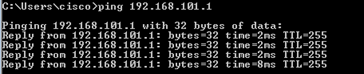
I pacchetti acquisiti sono:
> show capture CAPI28 packets captured 1: 18:08:04.232989 802.1Q vlan#1577 P0 192.168.103.1 > 192.168.101.1: icmp: echo request 2: 18:08:04.234622 802.1Q vlan#1577 P0 192.168.101.1 > 192.168.103.1: icmp: echo reply 3: 18:08:05.223941 802.1Q vlan#1577 P0 192.168.103.1 > 192.168.101.1: icmp: echo request 4: 18:08:05.224872 802.1Q vlan#1577 P0 192.168.101.1 > 192.168.103.1: icmp: echo reply 5: 18:08:06.222309 802.1Q vlan#1577 P0 192.168.103.1 > 192.168.101.1: icmp: echo request 6: 18:08:06.223148 802.1Q vlan#1577 P0 192.168.101.1 > 192.168.103.1: icmp: echo reply 7: 18:08:07.220752 802.1Q vlan#1577 P0 192.168.103.1 > 192.168.101.1: icmp: echo request 8: 18:08:07.221561 802.1Q vlan#1577 P0 192.168.101.1 > 192.168.103.1: icmp: echo reply 8 packets shown
Questo output mostra una traccia del primo pacchetto. Le parti di interesse:
- La fase 12 è quella in cui si osserva il "flusso in avanti". Questo è l'array di invio del motore LINA (in pratica l'ordine interno delle operazioni).
- La fase 13 è la fase in cui il FTD invia il pacchetto all'istanza Snort.
- La fase 14 è quella in cui si parla del Verdetto Snort.
> show capture CAPI2 packet-number 1 trace detail
8 packets captured
1: 18:08:04.232989 000c.2998.3fec a89d.2193.2293 0x8100 Length: 78
802.1Q vlan#1577 P0 192.168.103.1 > 192.168.101.1: icmp: echo request (ttl 128, id 3346)
Phase: 1
Type: CAPTURE
... output omitted ...
Phase: 12
Type: FLOW-CREATION
Subtype:
Result: ALLOW
Config:
Additional Information:
New flow created with id 195, packet dispatched to next module
Module information for forward flow ...
snp_fp_inspect_ip_options
snp_fp_snort
snp_fp_inspect_icmp
snp_fp_adjacency
snp_fp_fragment
snp_ifc_stat
Module information for reverse flow ...
snp_fp_inspect_ip_options
snp_fp_inspect_icmp
snp_fp_snort
snp_fp_adjacency
snp_fp_fragment
snp_ifc_stat
Phase: 13
Type: EXTERNAL-INSPECT
Subtype:
Result: ALLOW
Config:
Additional Information:
Application: 'SNORT Inspect'
Phase: 14
Type: SNORT
Subtype:
Result: ALLOW
Config:
Additional Information:
Snort Verdict: (pass-packet) allow this packet
... output omitted ...
Result:
input-interface: OUTSIDE
input-status: up
input-line-status: up
output-interface: OUTSIDE
output-status: up
output-line-status: up
Action: allow
1 packet shown
>
Strumento di acquisizione nelle versioni software FMC successive alla 6.2
In FMC versione 6.2.x è stata introdotta una nuova procedura guidata di acquisizione dei pacchetti. Passare a Dispositivi > Gestione dispositivi e fare clic sull'icona Risoluzione dei problemi. Quindi scegliere Advanced Troubleshooting e infine Capture w/Trace.
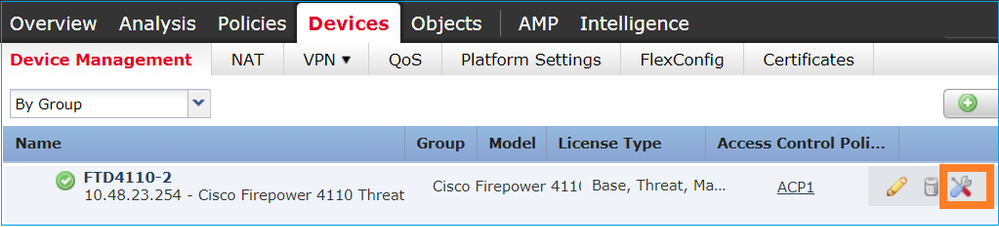
Scegliere Aggiungi acquisizione per creare un'acquisizione FTD:
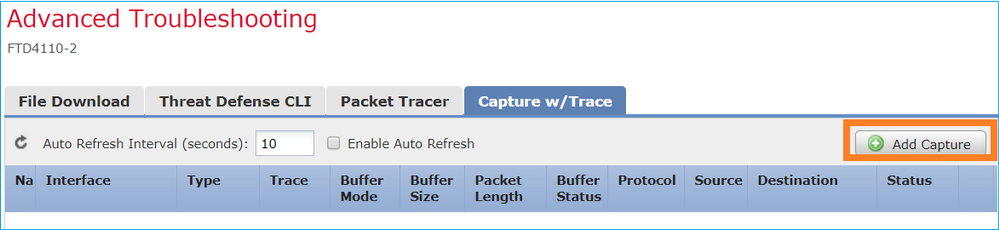
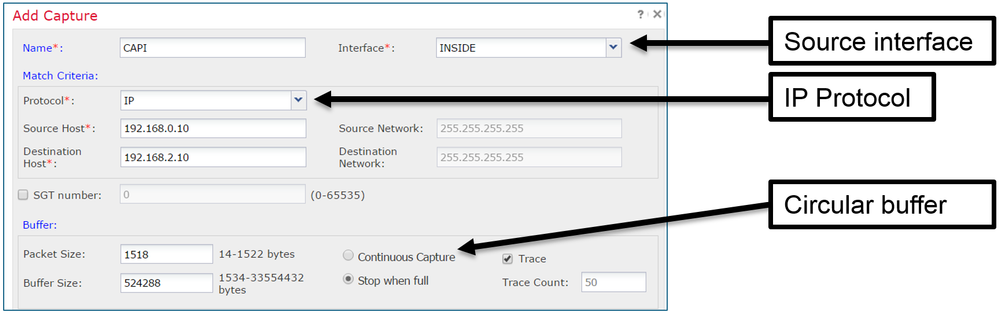
Le limitazioni correnti dell'interfaccia utente del FMC sono:
- Impossibile specificare le porte Src e Dst
- Corrispondenza consentita solo per i protocolli IP di base
- Impossibile abilitare l'acquisizione per le interruzioni ASP del motore LINA
Soluzione. Usare la CLI FTD
Quando si applica un'acquisizione dall'interfaccia utente di FMC, l'acquisizione viene eseguita:
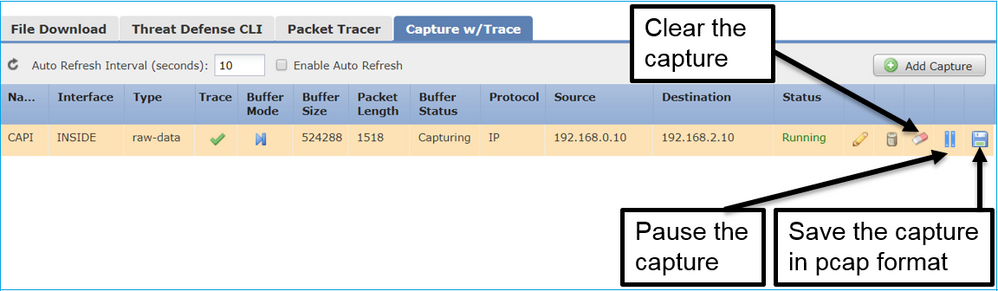
Acquisizione nella CLI FTD:
> show capture capture CAPI%intf=INSIDE% type raw-data trace interface INSIDE [Capturing - 0 bytes] match ip host 192.168.0.10 host 192.168.2.10 >
Traccia di un vero pacchetto su FMC post-6.2
In FMC 6.2.x, la procedura guidata Acquisizione con traccia consente di acquisire e tracciare pacchetti reali su FTD:
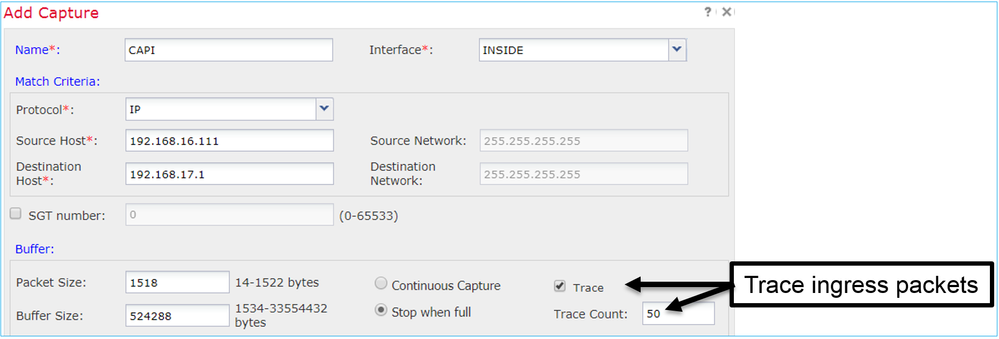
È possibile controllare il pacchetto tracciato nell'interfaccia utente di FMC:
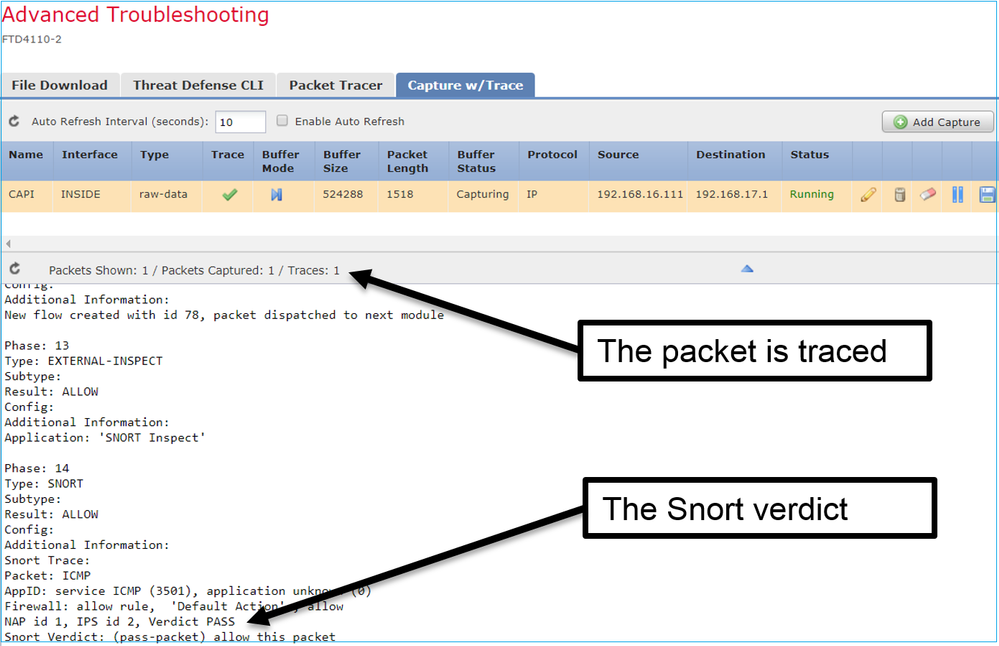
Utility Packet Tracer FTD
Requisiti
Utilizzare l'utility Packet Tracer per questo flusso e verificare come il pacchetto viene gestito internamente:
| Interfaccia in ingresso |
INTERNO |
| Protocollo |
Richiesta echo ICMP |
| IP di origine |
192.168.103.1 |
| IP di destinazione |
192.168.101.1 |
Soluzione
Packet Tracer genera un pacchetto virtuale. Come mostrato nell'esempio, il pacchetto è soggetto a ispezione Snort. Un'acquisizione presa contemporaneamente a livello di script (capture-traffic) mostra la richiesta echo ICMP:
> packet-tracer input INSIDE icmp 192.168.103.1 8 0 192.168.101.1 Phase: 1 Type: CAPTURE Subtype: Result: ALLOW Config: Additional Information: MAC Access list Phase: 2 Type: ACCESS-LIST Subtype: Result: ALLOW Config: Implicit Rule Additional Information: MAC Access list Phase: 3 Type: ROUTE-LOOKUP Subtype: Resolve Egress Interface Result: ALLOW Config: Additional Information: found next-hop 192.168.101.1 using egress ifc OUTSIDE Phase: 4 Type: ACCESS-LIST Subtype: log Result: ALLOW Config: access-group CSM_FW_ACL_ global access-list CSM_FW_ACL_ advanced permit ip 192.168.103.0 255.255.255.0 192.168.101.0 255.255.255.0 rule-id 268436482 event-log both access-list CSM_FW_ACL_ remark rule-id 268436482: ACCESS POLICY: FTD5515 - Mandatory/1 access-list CSM_FW_ACL_ remark rule-id 268436482: L4 RULE: Allow ICMP Additional Information: This packet is sent to snort for additional processing where a verdict is reached ... output omitted ... Phase: 12 Type: FLOW-CREATION Subtype: Result: ALLOW Config: Additional Information: New flow created with id 203, packet dispatched to next module
Phase: 13
Type: SNORT
Subtype:
Result: ALLOW
Config:
Additional Information:
Snort Trace:
Packet: ICMP
AppID: service ICMP (3501), application unknown (0)
Firewall: allow rule, id 268440225, allow
NAP id 2, IPS id 0, Verdict PASS
Snort Verdict: (pass-packet) allow this packet
Result: input-interface: INSIDE input-status: up input-line-status: up output-interface: OUTSIDE output-status: up output-line-status: up Action: allow >
L'acquisizione a livello di script al momento del test packet-tracer mostra il pacchetto virtuale:
> capture-traffic Please choose domain to capture traffic from: 0 - management0 1 - Router Selection? 1 Please specify tcpdump options desired. (or enter '?' for a list of supported options) Options: -n 13:27:11.939755 IP 192.168.103.1 > 192.168.101.1: ICMP echo request, id 0, seq 0, length 8
Strumento di interfaccia utente di Packet Tracer nelle versioni software FMC successive alla 6.2
In FMC versione 6.2.x è stato introdotto lo strumento Packet Tracer UI. Lo strumento è accessibile allo stesso modo dello strumento di acquisizione e consente di eseguire Packet Tracer su FTD dall'interfaccia utente di FMC:
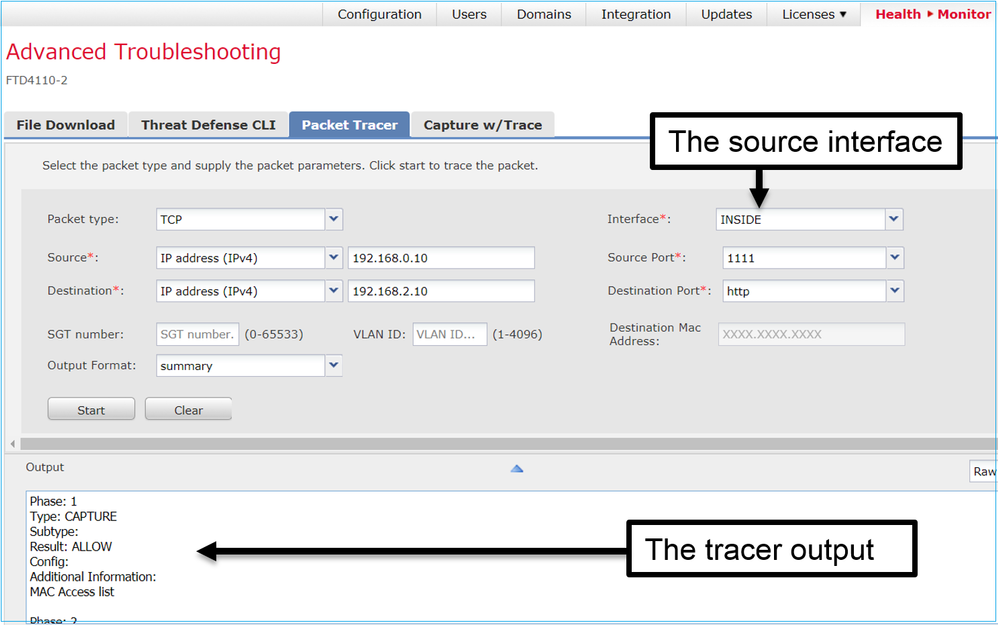
Informazioni correlate
Cronologia delle revisioni
| Revisione | Data di pubblicazione | Commenti |
|---|---|---|
3.0 |
06-Dec-2024 |
Formattazione fissa, SEO, personalizzazione, spaziatura, testo alternativo. |
1.0 |
21-Nov-2017 |
Versione iniziale |
Contributo dei tecnici Cisco
- Mikis ZafeiroudisCisco TAC Engineer
- Dinkar SharmaCisco TAC Engineer
- Olga YakovenkoCisco TAC Engineer
 Feedback
Feedback